※닷홈 빌더의 오시는 길이란?
닷홈 빌더 상품에서 지도 API를 연동하여 해당 지도 상의 위치정보를 불러와 보여줄 수 있는 기능입니다.
기업 및 장소 등을 홍보 하실 때 해당 위치를 효율적으로 전달할 수 있습니다.
다수의 지도 API가 존재하며, 현재 메뉴얼에서는 구글 지도 적용법을 설명 드리도록 하겠습니다.
구글 클라우드 콘솔 사이트(cloud.google.com)로 접속합니다.
▲ 위 링크를 클릭하여 접속 하실 수 있습니다.
API를 사용하기 위해 먼저 프로젝트를 만들어야 합니다.
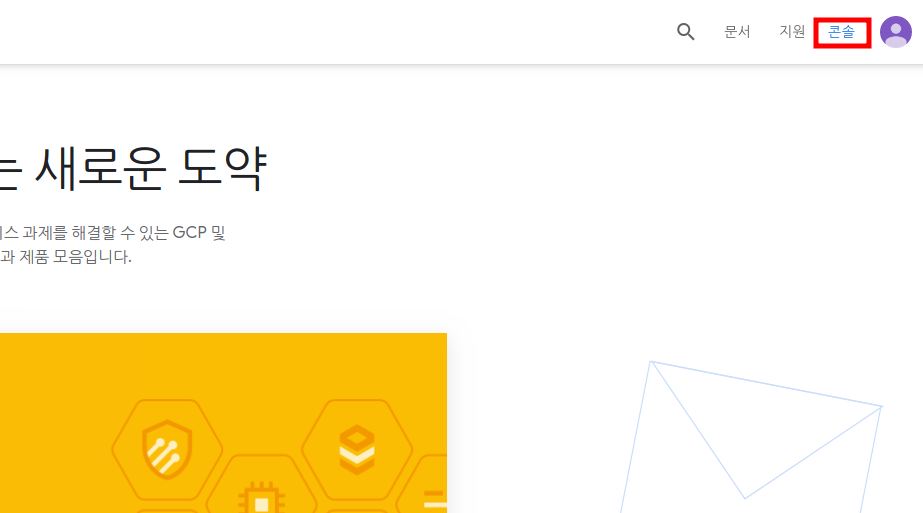
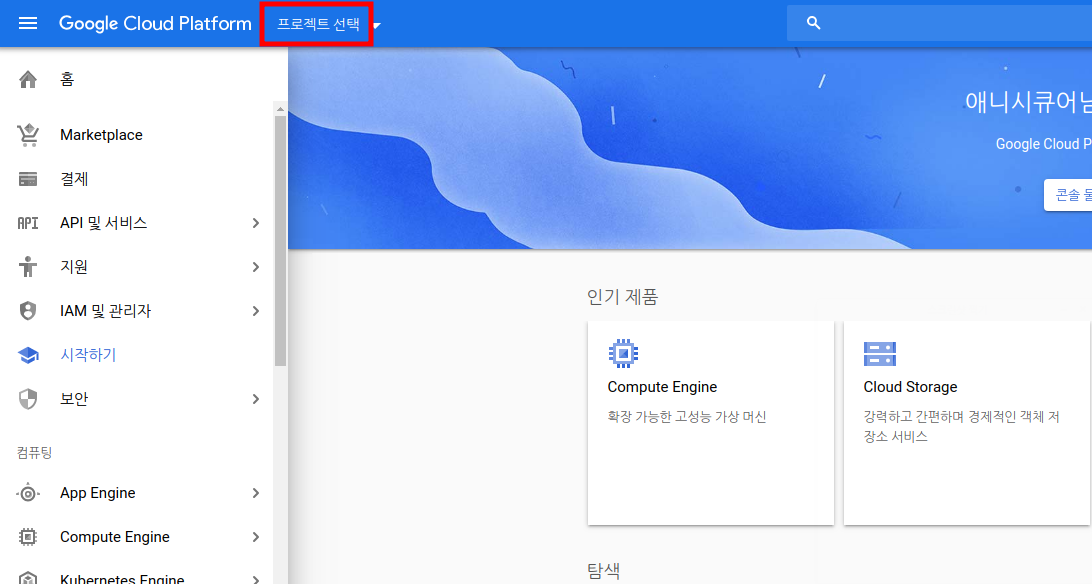
좌측 상단의 프로젝트 선택 을 클릭 하여 프로젝트 설정 화면에 진입합니다.
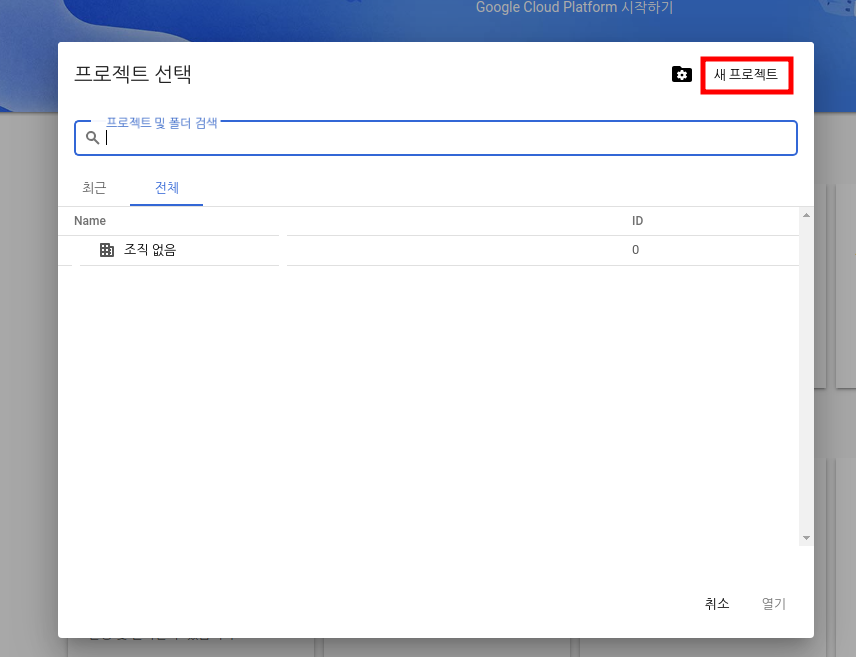
우측 상단의 새 프로젝트 를 선택합니다.
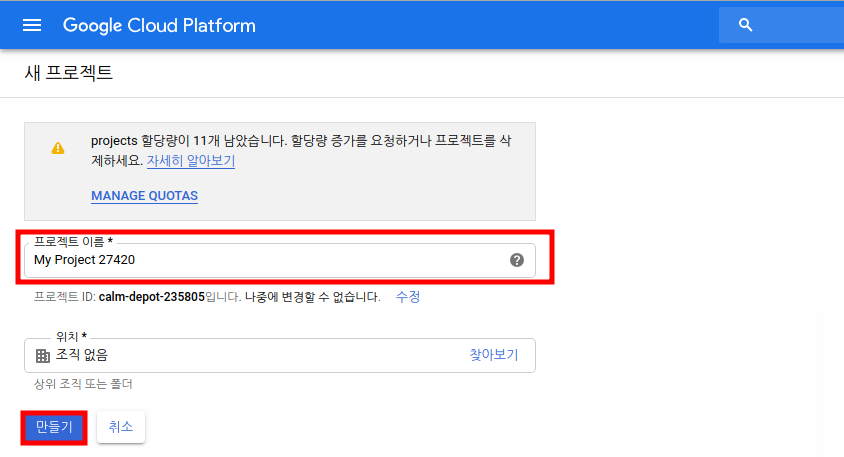
프로젝트 이름을 입력한 뒤 만들기 를 클릭합니다. 프로젝트가 만들어지기 까지 약간의 시간이 소요 됩니다.
프로젝트가 만들어 지기 전에 페이지를 이탈 하실 경우 프로젝트가 정상적으로 생성되지 않습니다.
프로젝트 생성 여부는 우측 상단의 종모양의 아이콘을 클릭하여 확인 하실 수 있습니다.
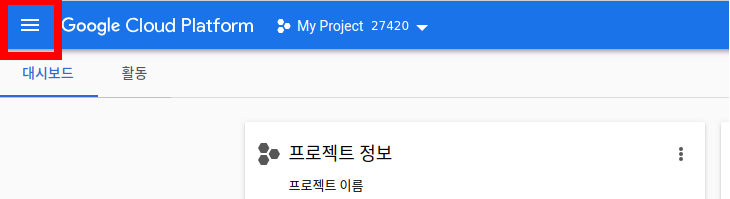
좌측 상단 을 클릭하여 탐색 메뉴를 펼칩니다.
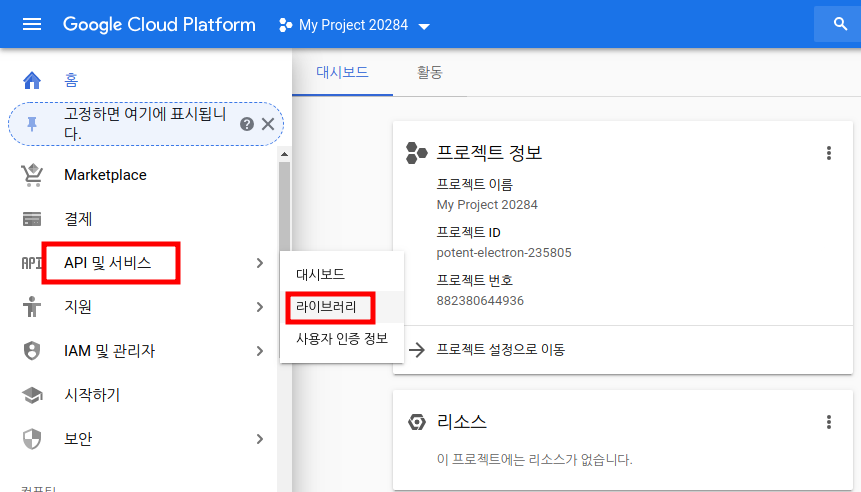
펼쳐진 메뉴의 API 및 서비스 -> 라이브러리 를 클릭합니다.
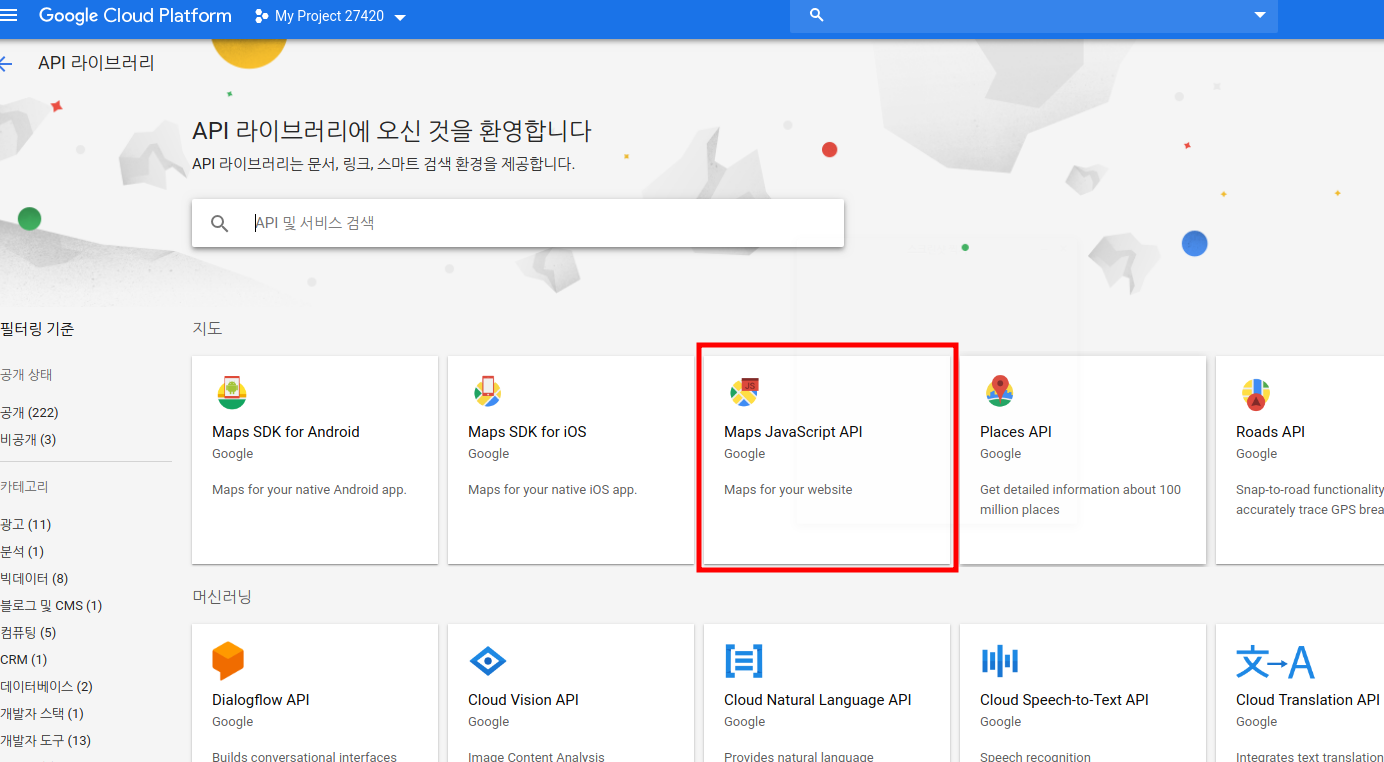
닷홈 빌더에서 사용할 모듈은 Maps JavaScript API 입니다.
API 라이브러리 페이지에서 Maps JavaScript API 를 클릭합니다.
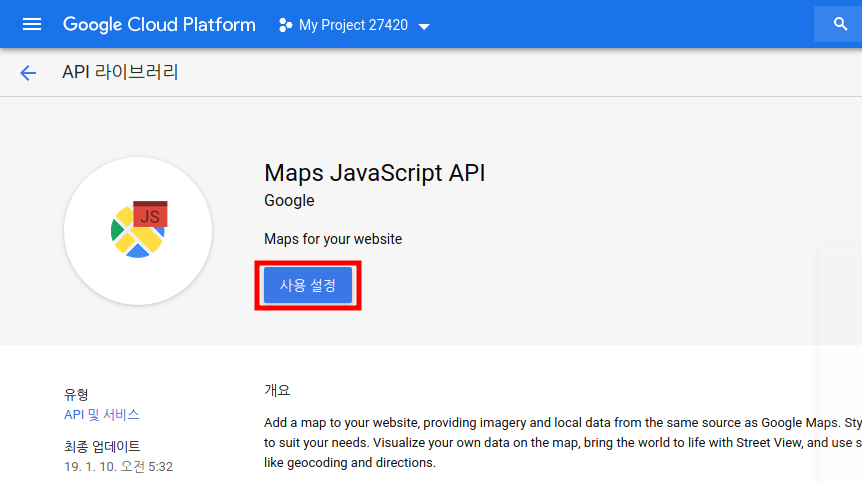
사용 설정 을 클릭합니다.
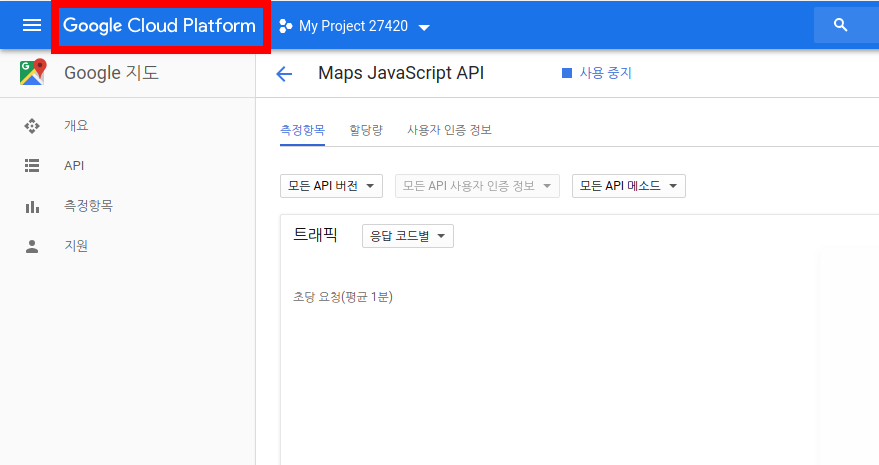
이후 특정 주소에서만 해당 API를 불러올 수 있도록 설정을 해야 합니다.
특정 주소에서만 불러올 수 있도록 설정 하지 않을 경우, 해당 키값만 있다면 어디서든 나의 API를 불러올 수 있게 됩니다. 구글 API는 월별로 불러올 수 있는 횟수가 정해져 있기 때문에 아무 사이트에서나 무분별하게 불러올 경우, 사용이 불가능 할 수 있습니다.
좌측 상단 Google Cloud Platform 을 클릭하여 메인으로 이동합니다.
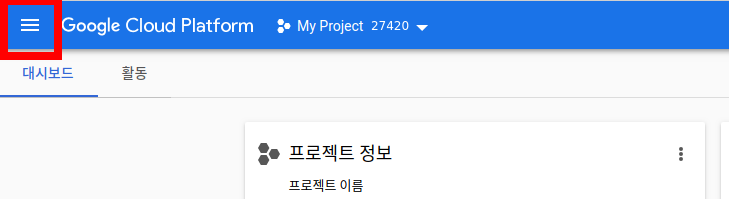
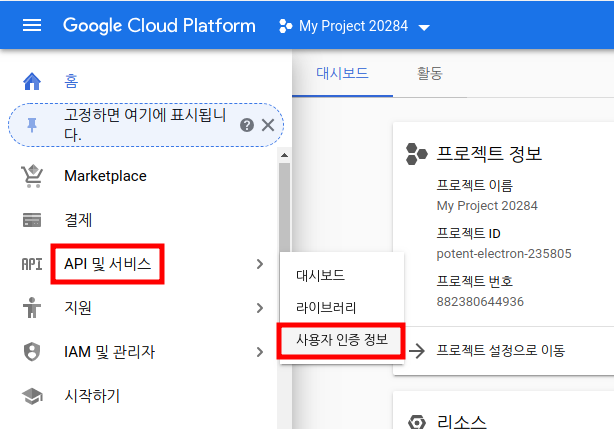
API 및 서비스 -> 사용자 인증 정보 를 클릭합니다.
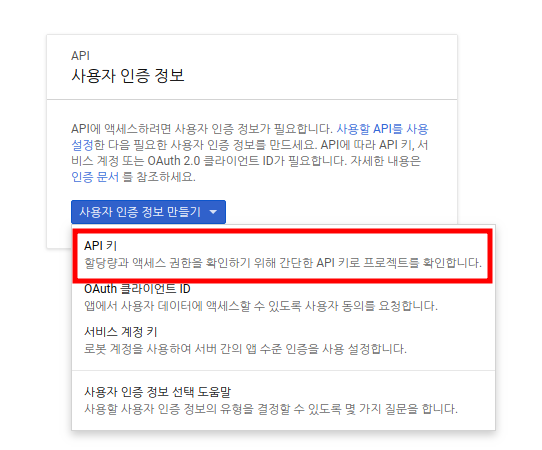
사용자 인증 정보 만들기 -> API 키 를 클릭합니다.
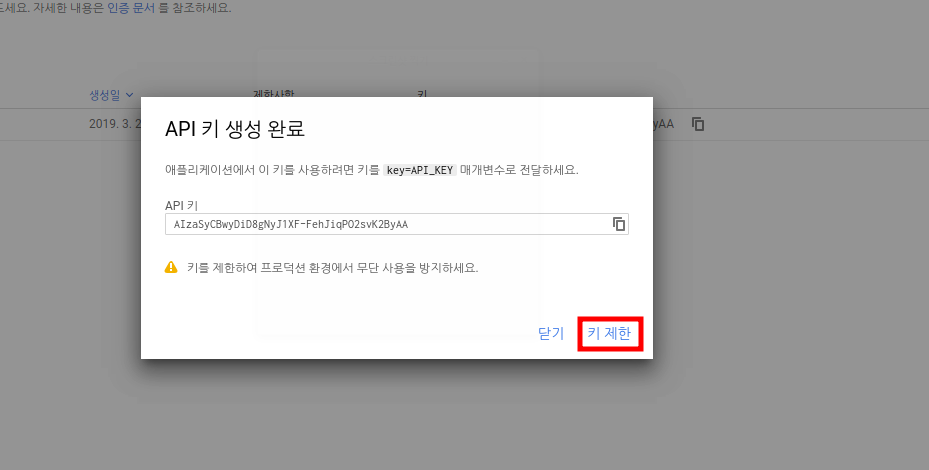
API 키 생성 완료 후 우측 하단 키 제한 을 클릭합니다.

애플리케이션 제한사항 -> HTTP 리퍼러(웹사이트) 를 클릭합니다.
이러한 HTTP 리퍼러의 요청 허용(웹사이트)란(파란 네모)에
구글 지도를 불러올 닷홈 빌더 주소를 입력 합니다.
- 예) "http:// 닷홈빌더 주소", "https:// 닷홈빌더 주소"
https:// 주소를 추가하지 않으실 경우, SSL 보안 인증서를 설치하여 https:// 주소로 접속 시
지도 API를 불러올 수 없는 점 유의해 주시기 바랍니다. 입력 후 저장 을 클릭합니다.
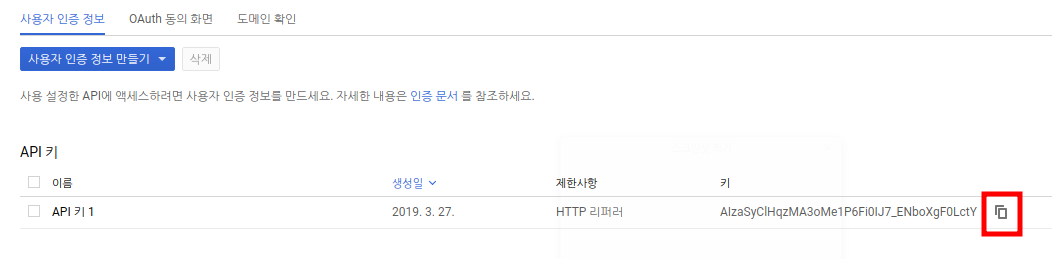
위 버튼을 눌러 키값을 클립보드에 복사 합니다.
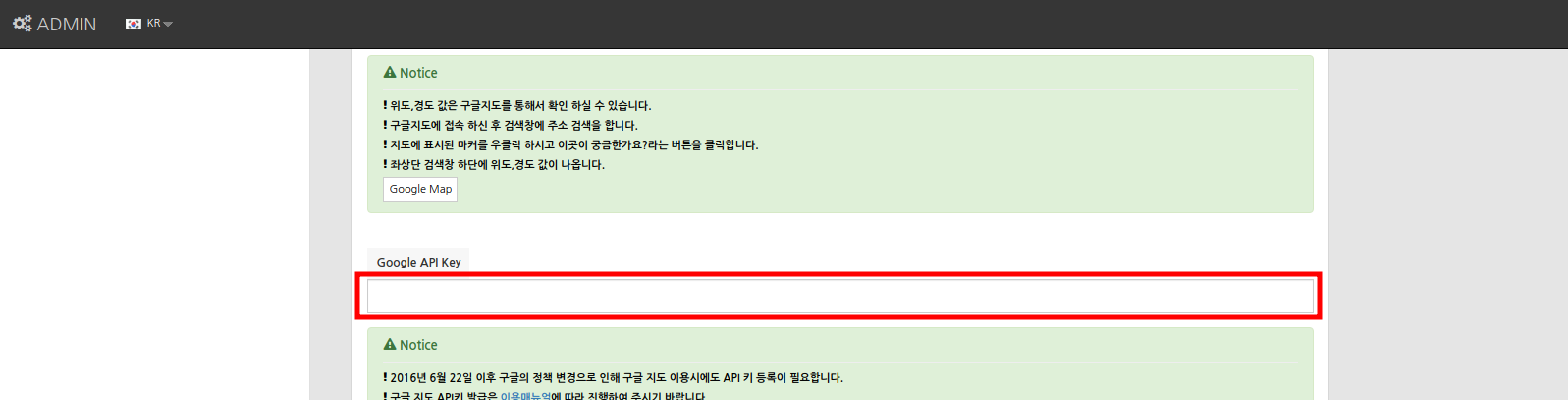
이후 닷홈 빌더 관리자 페이지의 모듈 -> 오시는 길 페이지의
Google API Key 란에 복사한 키값을 붙여넣기 합니다. 키값을 붙여넣기 한 후 페이지 최하단의 저장하기 를 클릭하여 저장합니다.
닷홈 빌더에 지도 API를 등록 하신 이후, 오시는 길에 표기될 주소를 지정해 주셔야 합니다.
위도, 경도를 통해 해당 주소의 위치 를 불러 올 수 있으며 방법은 다음과 같습니다.
구글 지도(maps.google.com)에 접속 한 뒤,
오시는 길 에 표시할 주소를 검색합니다.
▲ 위 링크를 클릭하여 접속 하실 수 있습니다.
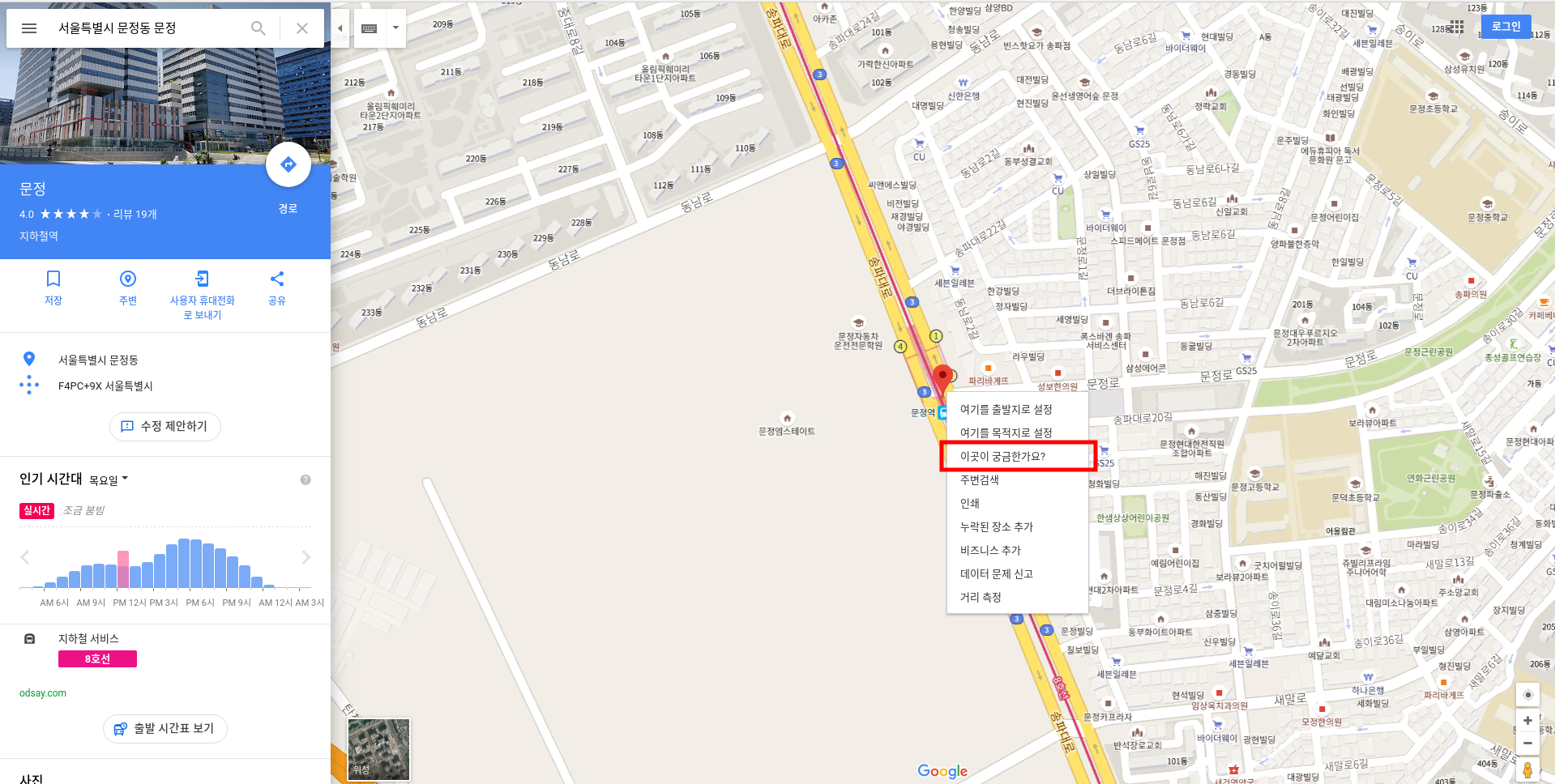
마우스 우클릭 -> 이곳이 궁금한가요? 를 클릭합니다.
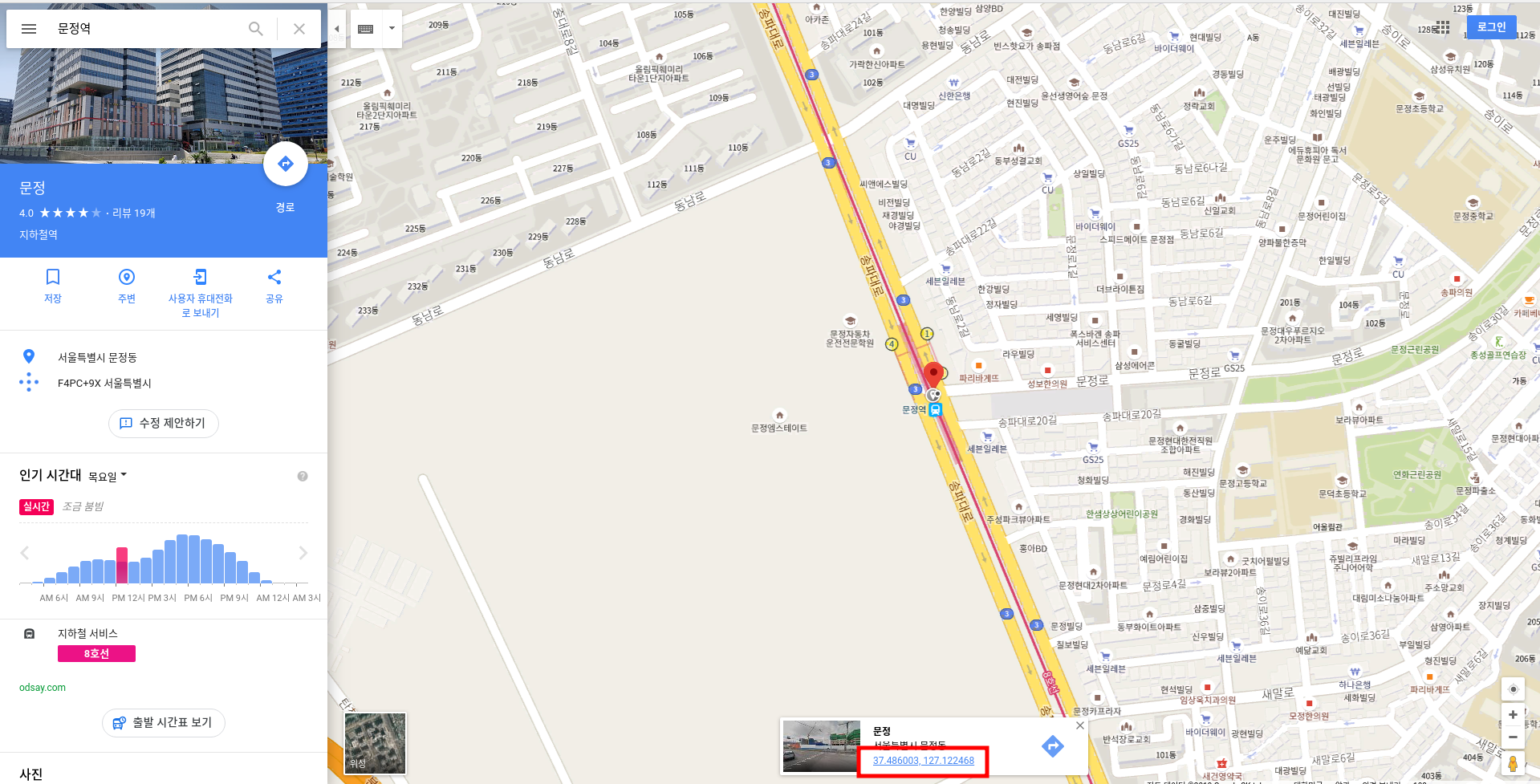
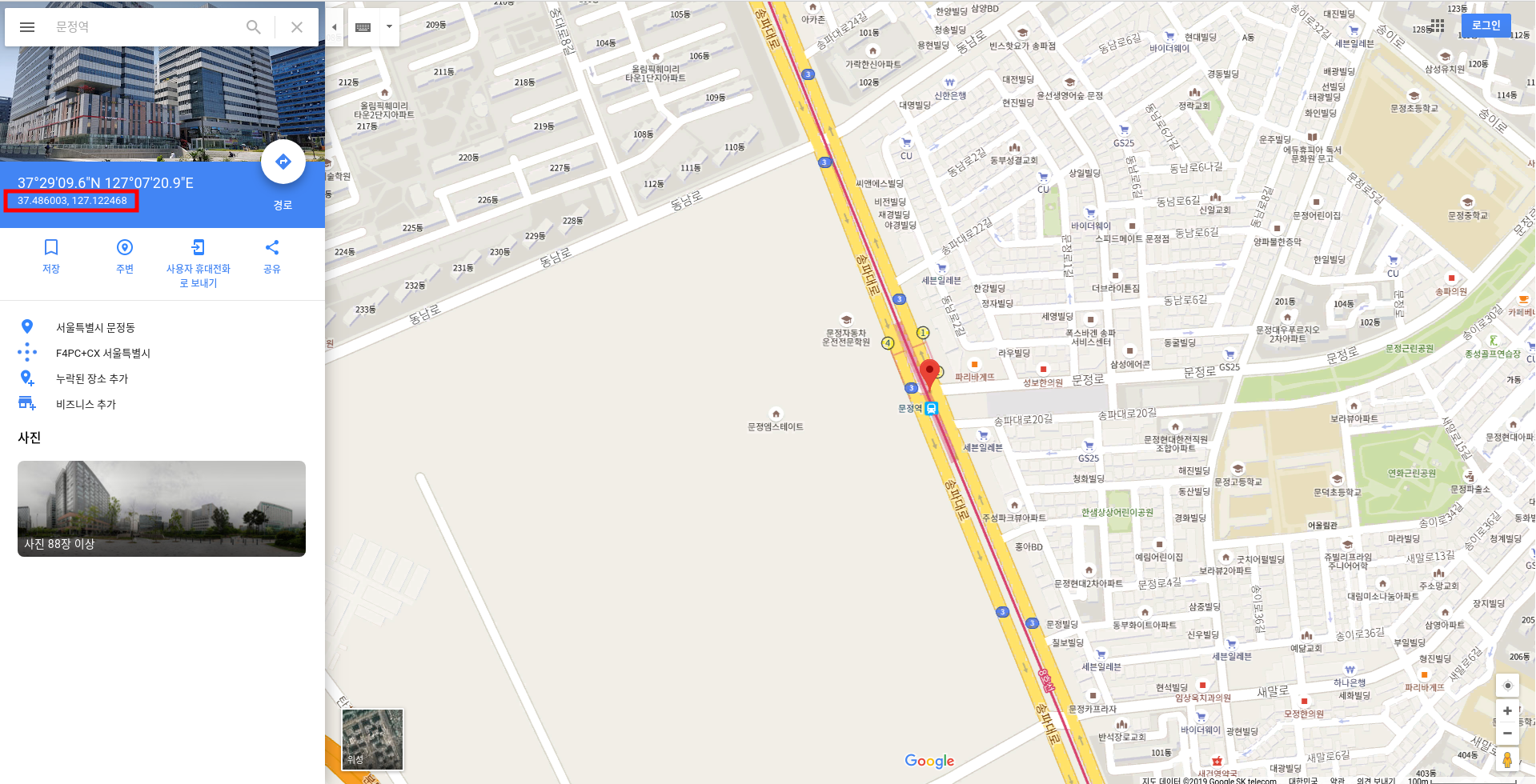
해당 주소 좌표 하단의 숫자를 복사합니다.
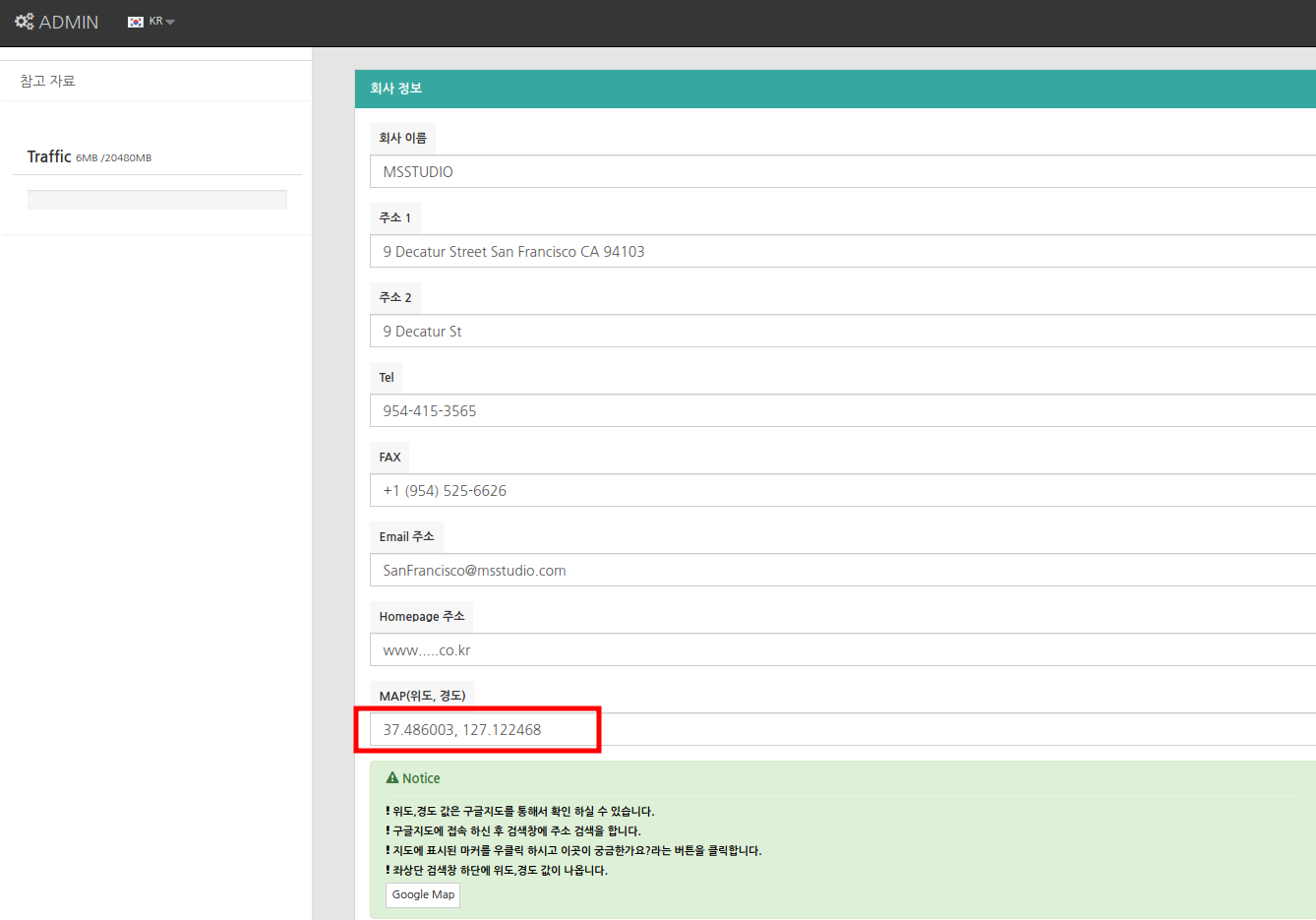
닷홈 빌더 관리자 페이지의 모듈 -> 오시는 길 페이지의 MAP(위도, 경도) 항목에 복사한 위도 및 경도 값을 붙여넣기 합니다. 닷홈빌더 관리자 페이지 내에서 설정을 하신 후 맨 아래 저장하기 를 눌러주셔야 변경된 사항이 적용됩니다.
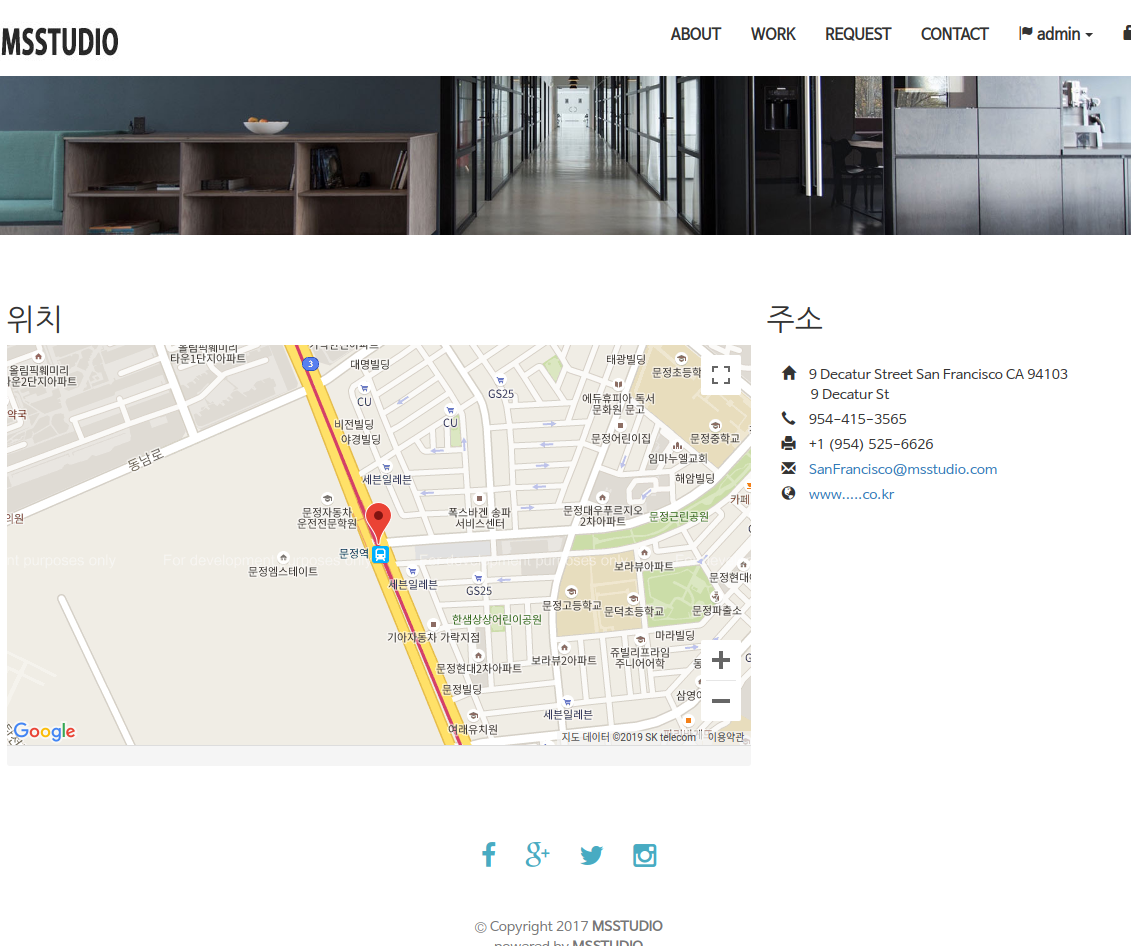
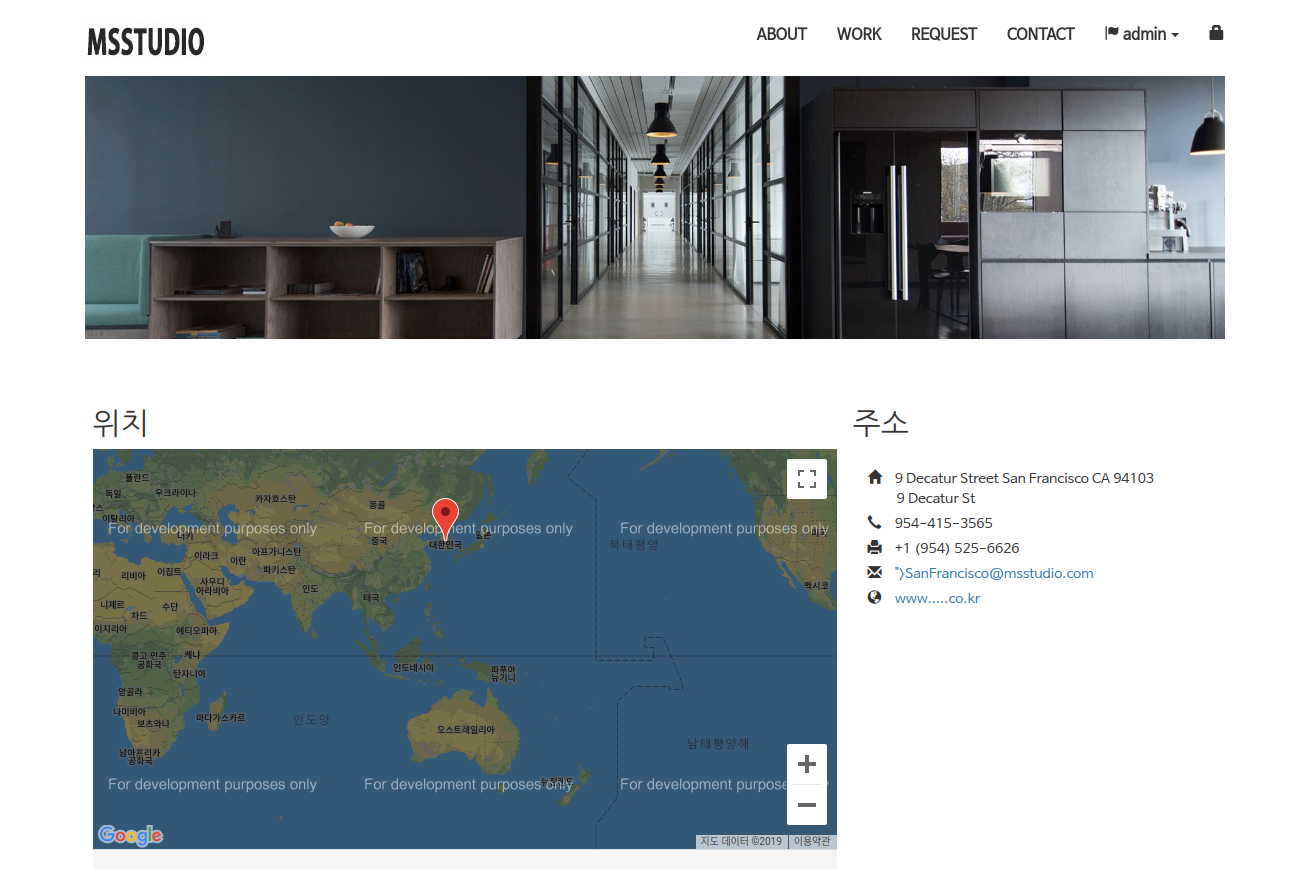
- 도메인
- 무제한 웹호스팅
-
웹호스팅
- 트래픽 리셋 방법 - 예약 리셋
- 이미지 호스팅 무료 SSL 적용방법
- 무료 호스팅 신청 방법
- FTP/DB 비밀번호 변경 방법
- 호스팅 초기화 방법
- 트래픽 리셋 방법 - 수동 리셋
- phpmyadmin 접속 방법
- FTP 프로그램(FileZilla) 사용 방법
- SSH 접속 방법
- 워드프레스 사이트 URL 변경 방법
- 워드프레스 관리자 패스워드 변경 방법
- XE 사이트 URL 변경 방법
- XE 관리자 패스워드 변경 방법
- 그누보드 관리자 패스워드 변경 방법
- 그누보드 메일 발송 문제 SMTP 설정 변경 방법
- 그누보드 DB 패스워드 변경 후 오류 해결 방법
- XE DB 패스워드 변경 후 DB 접속 오류 해결 방법
- 워드프레스 DB 패스워드 변경 후 데이터베이스 연결 중 오류 해결 방법
- .htaccess 를 통한 http -> https 리다이렉트 방법
- .htaccess 를 통한 특정 아이피 차단 방법
- 데이터(웹/DB) 백업 방법
-
구 닷홈빌더
- 오시는 길(다음 지도) 모듈 적용방법
- 오시는 길(구글 지도) 모듈 적용방법
- 오시는 길(네이버 지도) 모듈 적용방법
- 닷홈 빌더 5분 강좌 - Step1. 준비하기
- 닷홈 빌더 5분 강좌 - Step2. 로고 이미지 변경하기
- 닷홈 빌더 5분 강좌 - Step3. 메인화면 변경하기
- 닷홈 빌더 5분 강좌 - Step4. 메뉴 생성하기
- 닷홈 빌더 5분 강좌 - Step5. 게시판 생성하기
- 닷홈 빌더 5분 강좌 - Step6. 페이지 변경하기
- 닷홈 빌더 5분 강좌 - Step7. 동영상 생성하기
- 닷홈 빌더 5분 강좌 - Step8. 지도 생성하기
- 닷홈빌더 신규 닷홈빌더의 매뉴얼은 닷홈빌더 사이트에서 확인하실 수 있습니다.
- 웹메일
- SSL 보안인증서
- 스마트스토어
- 기타


















